Evoluția este un client de e-mail excelent, cuzeci de caracteristici. Una dintre cele mai bune funcții pe care le are este o caracteristică de backup ușoară, care permite utilizatorilor să exporte date, în loc să necesite crearea unei arhive personalizate pentru a face backup pentru e-mailuri, setări și informații despre cont.
Pentru a crea o copie de rezervă a setărilor Evolution mailîn cadrul aplicației Evolution, deschideți-l și faceți clic pe meniul „File“. În interiorul „File“, căutați opțiunea „Back up evoluție date“ și selectați-l. Selectând această opțiune se deschide un browser de fișiere. Acest browser de fișiere va permite să salvați o copie de rezervă TarGZ a datelor de e-mail.

După salvarea datelor dvs. de e-mail, o fereastră care spune„Sunteți sigur că doriți să închideți Evolution“ va apărea pe ecran. Faceți clic pe butonul „Close și de rezervă Evolution“ pentru a finaliza crearea de backup de date.
Back Up prin linia de comandă
Cu toate că Evolution are un sistem de backup excelent, este doar o interfață de utilizator elegantă pe care utilizatorii o pot utiliza pentru a crea o copie de rezervă ~ / .Config și ~ / .Local. Dacă nu-ți place sistemul de rezervă sau poate constați că nu funcționează, este posibil să creezi același stil de rezervă direct de la terminalul Linux. Pentru a face acest lucru, începe folosind următoarea formulă: ls comenzi și asigurați-vă că ambele ~ / .Config, și ~ / .Local au fișiere în interior. Dacă nu, trebuie să vă conectați la Evolution.
ls -a ~/.config/evolution ls -a ~/.local/share/evolution
Dacă executați ls comenzile de mai sus este un succes, procesul de backup poate începe. Folosind mkdir comanda, creează un nou folder care să conțină toate datele despre Evolution pe care le vom comprima.
mkdir -p ~/Desktop/evolution-mail-backup mkdir -p ~/Desktop/evolution-mail-backup/config mkdir -p ~/Desktop/evolution-mail-backup/local
Faceți o copie a ~ / .Config / evoluție și puneți-l în noua Evoluția-mail-backup dosarul de pe desktop. Salvarea acest dosar va permite să păstrați datele contului e-mail intacte.
cp -r ~/.config/evolution/ ~/Desktop/evolution-mail-backup/config/
Setările contului Evolution se află în directorul de rezervă de pe desktop. Apoi, faceți o copie a e-mailului dvs. și a tot ceea ce stocează Evolution în ~ / .Local / actiune / pliant.
cp -r ~/.local/share/evolution/ ~/Desktop/evolution-mail-backup/local/
Cu toate Evoluției datelor și e-mail prin contuldate în directorul de backup, de data asta e tot ceea ce comprese. Comprimarea copiei de rezervă este esențială, deoarece face încărcarea acesteia în stocarea în cloud mult mai rapid (și mai sigur). Pentru a crea o arhivă, executați următoarea comandă într-o fereastră terminal.
tar -czvf evolution-mail-backup.tar.gz ~/Desktop/evolution-mail-backup/
Permiteți-vă să vă comprimați datele într-un fișier TarGZ. Rețineți că compresia poate dura mult timp dacă aveți o mulțime de date prin poștă.
Când procesul de compresie se termină, veți vedea evolution-mail-backup.tar.gz pe desktop. Luați-l și puneți-l undeva pentru păstrare, dar fiți avertizați că, făcând acest lucru fără criptare, contul dvs. de e-mail este vulnerabil.
Backup Criptați cu GPG
Copia de rezervă a setărilor de e-mail Evolution, indiferentdin care fel este susținută, este nesigur. Pentru a proteja de rezervă, instalați instrumentul de criptare GPG. Este unul dintre cele mai importante sisteme de criptare pentru Linux. Este de încredere și foarte ușor de utilizat, mai ales atunci când se lucrează cu fișiere individuale.
Pentru a obține GPG pe PC-ul Linux, lansați o fereastră de terminal și urmați instrucțiunile de mai jos pentru a-l funcționa pe sistemul dvs. de operare Linux la alegere.
Ubuntu
sudo apt install gpg
Debian
sudo apt-get install gpg
Arch Linux
sudo pacman -S gnupg
Fedora
sudo dnf install gpg
OpenSUSE
sudo zypper install gpg
Linux generic
Toți utilizatorii Linux au acces la GPG. Dacă utilizați o distribuție Linux obscur, nu vă faceți griji. Deschide un terminal, caută managerul de pachete pentru „gpg“ și instalați-l să-l folosească!
Utilizarea GPG
Odată ce instrumentul GPG este de lucru pe Linux PC-ul, de data aceasta pentru a crea copia de rezervă. Lansați o fereastră de terminal și de a folosi GPG comanda pentru a crea o nouă arhivă criptată a backup-ului dvs. de e-mail Evolution.
Înțelegeți că, pe măsură ce creați o nouă criptare GPG a copiei de rezervă E-mail, este esențial să utilizați o parolă sigură și sigură.
Notă: dacă nu puteți găsi o parolă sigură și puternică, consultați strongpasswordgenerator.com.
Criptați Evolution Backup
Localizați backup-ul pe care l-ați făcut cu clientul de e-mail Evolution pe computerul dvs. Linux. Apoi, deschide un terminal și CD la director. În exemplul nostru, backup-ul Evolution este pe desktop.
cd ~/Desktop
Executați GPG și criptați backup-ul.
gpg -c evolution-backup-*.tar.gz
Criptarea Command-line de backup
Lansați o fereastră de terminal și CD în directorul de origine, în cazul în care arhiva de rezervă este.
cd ~/
Folosind instrumentul GPG, criptați backup-ul.
gpg -c evolution-mail-backup.tar.gz
Restaurarea copiilor de siguranță a setărilor Evolution Mail prin instrumentul de copiere Evolution
Descărcați fișierul GPG de rezervă Evolution pe computerul Linux. Apoi, deschideți un terminal și decriptați totul.
gpg evolution-backup-*.tar.gz.gpg
Deschideți Evolution și faceți clic pe „File“, apoi „Restore Evolution de date.“
Răsfoiți pentru arhiva TarGZ decriptate și faceți clic pe butonul „Open“ pentru a restabili pe deplin setările de e-mail.
Restaurați backup prin linia de comandă
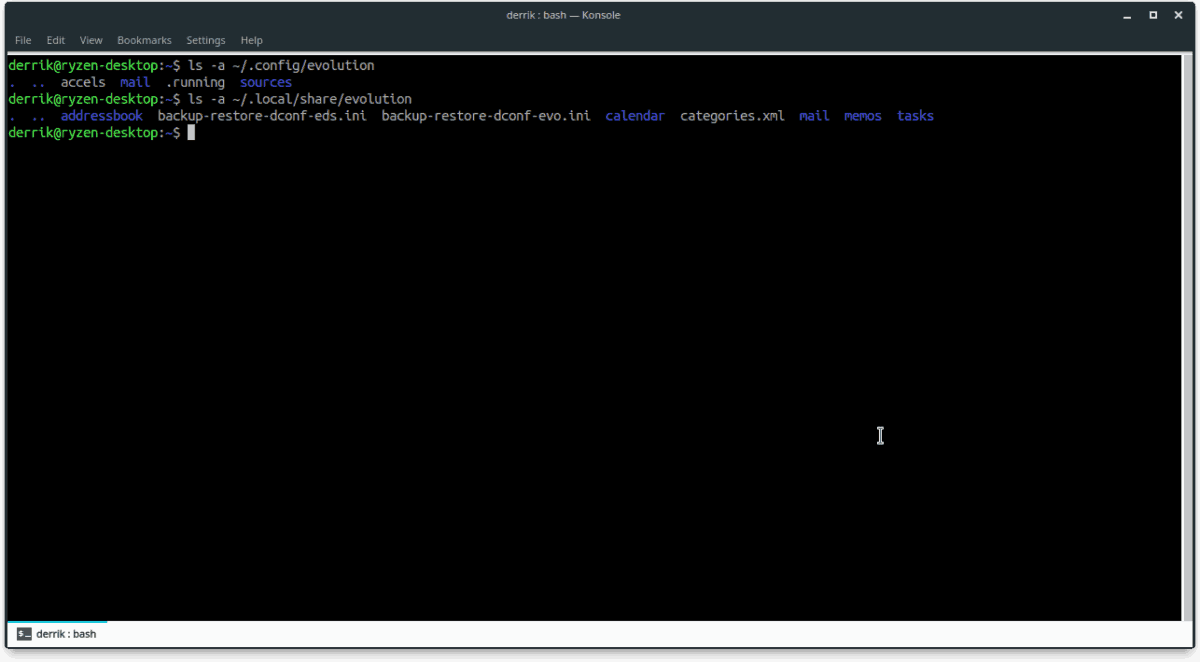
Descărcați backup-ul Evolution GPG și plasați-l în folderul Documente. Apoi, lansați o fereastră terminal și decripta de rezervă.
gpg evolution-mail-backup.tar.gz.gpg
Extrageți arhiva Tar.
tar xvf evolution-mail-backup.tar.gz
Mutați fișierele Evolution în loc.
Notă: schimbare nume de utilizator în comanda de mai jos pentru a numelui de utilizator real, sau nu va fi capabil de a utiliza CD.
cd home/username/Desktop/evolution-mail-backup/ cd config mv evolution/ ~/.config/ cd .. cd local mv evolution/ ~/.local/share/</ P>













Comentarii